如何从PDF文档中复制和粘贴内容?
1、首先,打开万兴PDF软件,导入扫描版或图像的PDF
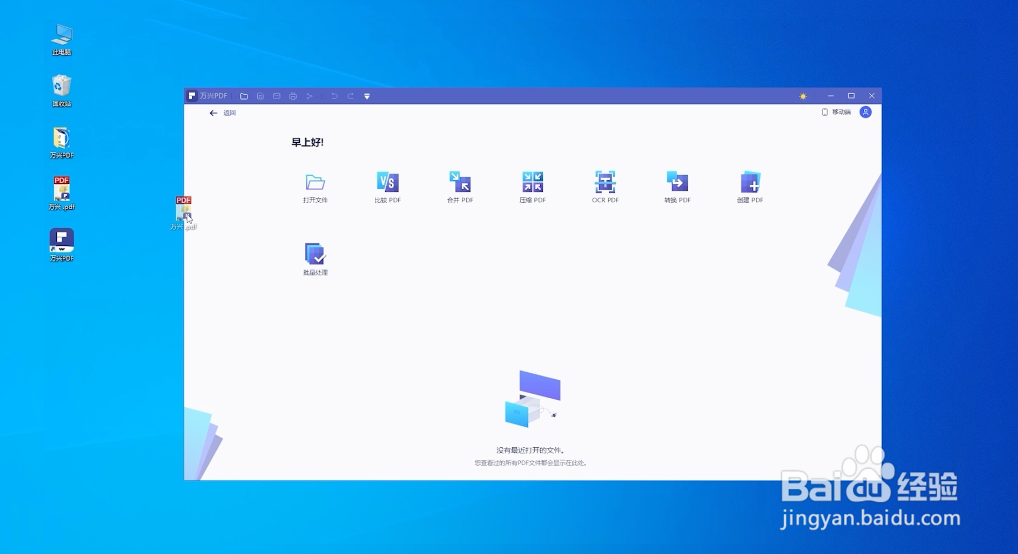
2、单击通知栏右侧的“执行OCR”命令

3、在弹出的窗口中,选择对应的“扫描选项”和“页面范围”
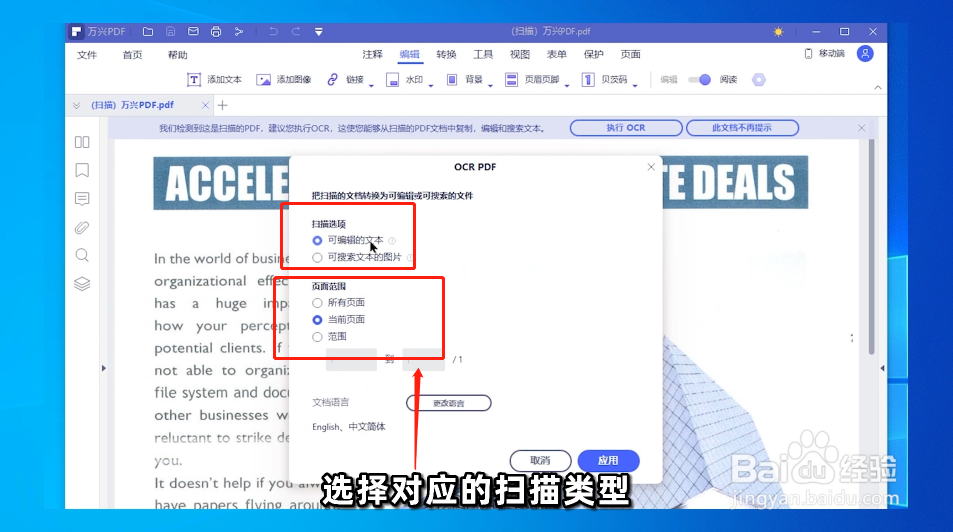
4、单击“应用”按钮
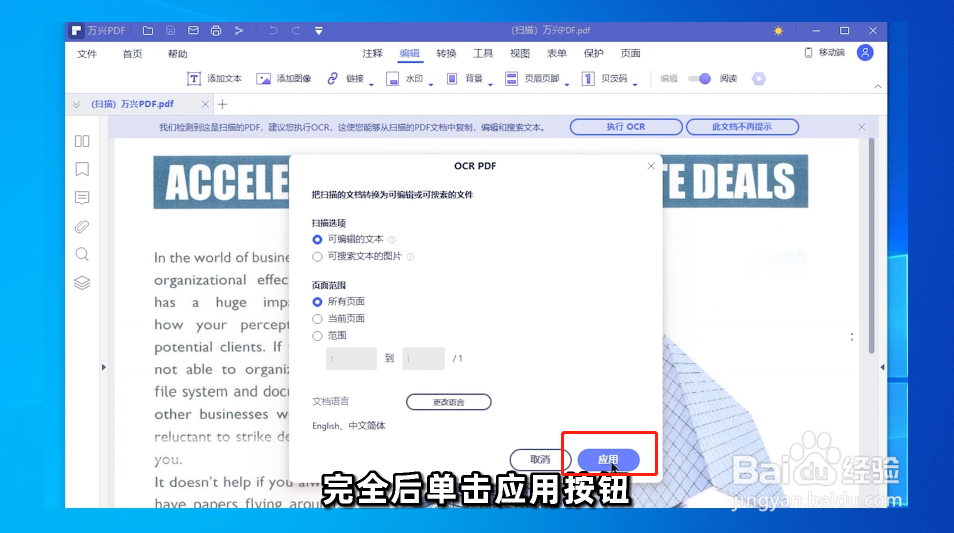
5、软件自动生成可搜索的PDF
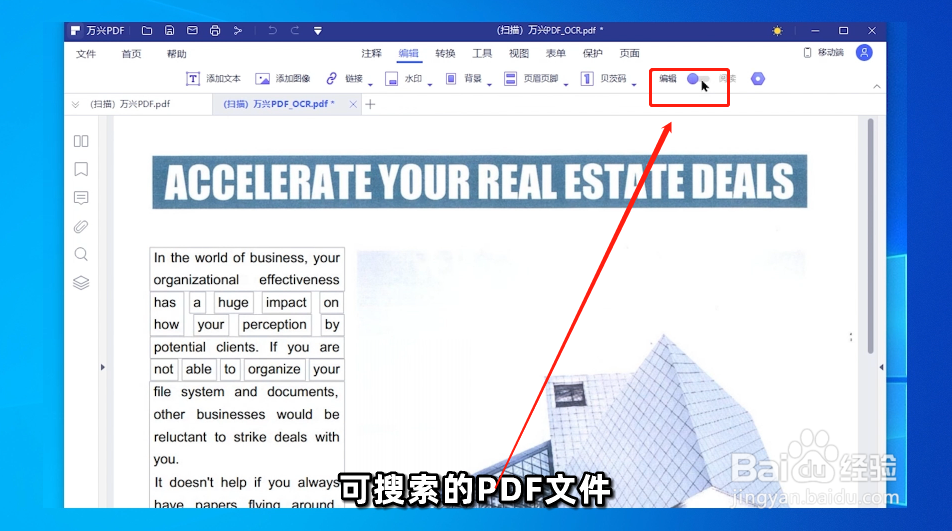
6、选择需要复制的内容,单击鼠标右键选择“复制”命令
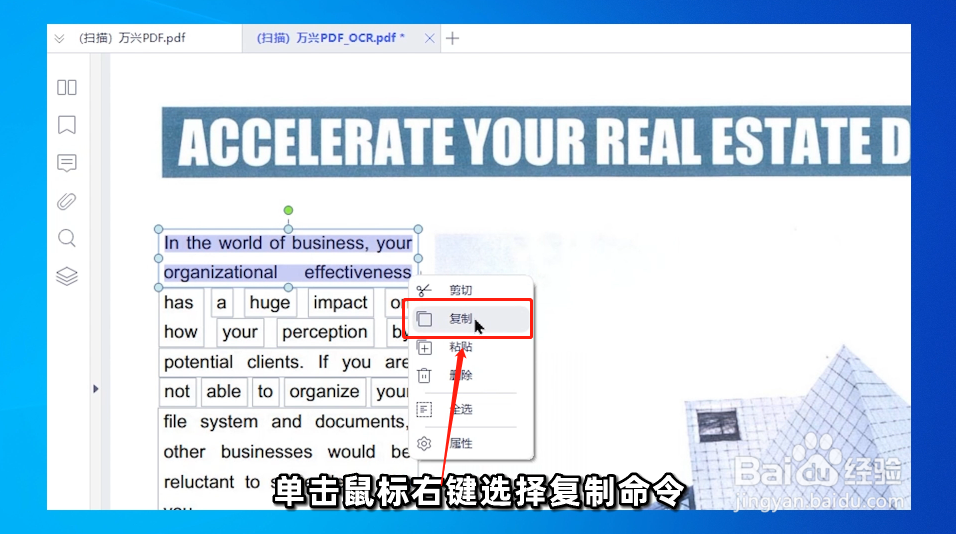
7、最后,按照要求粘贴到单独的文档中即可

1、首先,打开万兴PDF软件,打开相应的文档
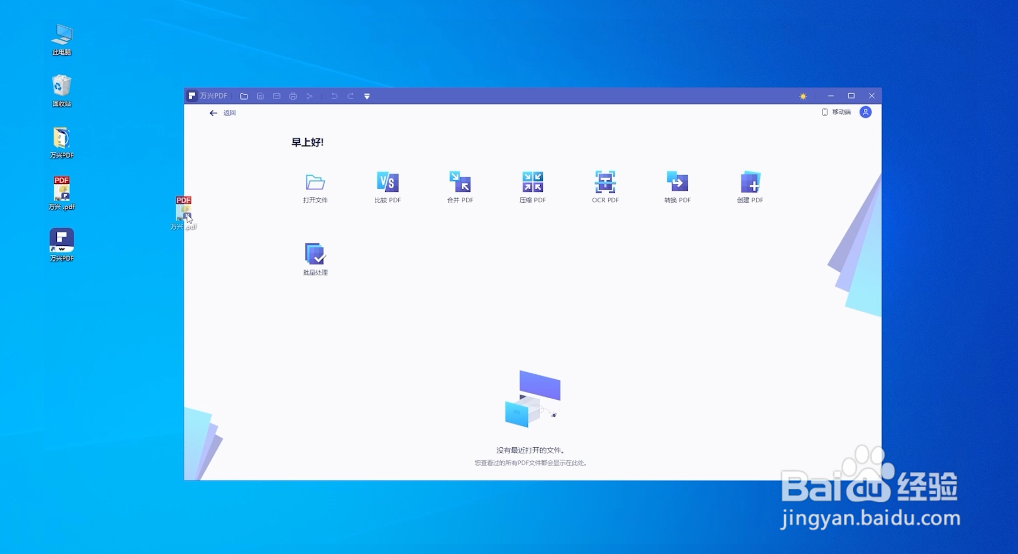
2、单击“启用编辑”选项
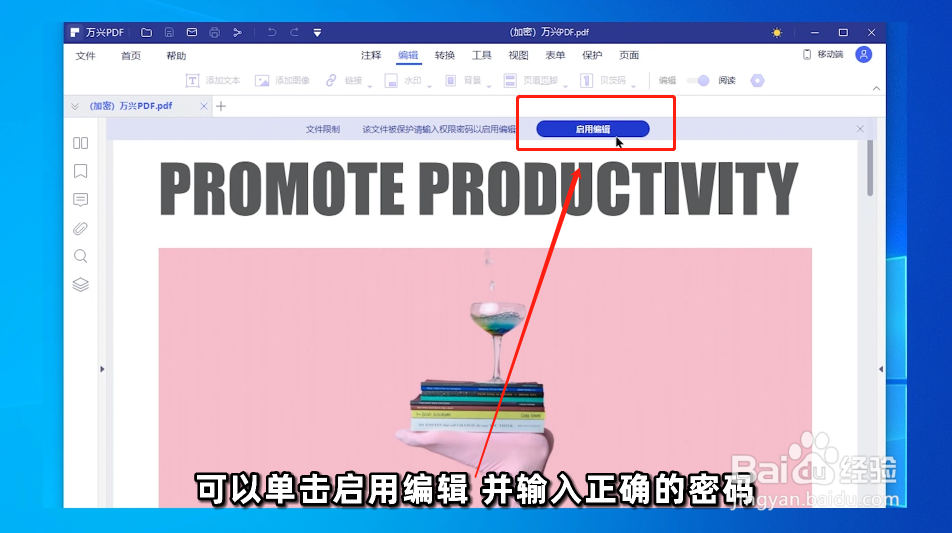
3、在弹出的窗口中,输入正确的密码,点击“确认”按钮
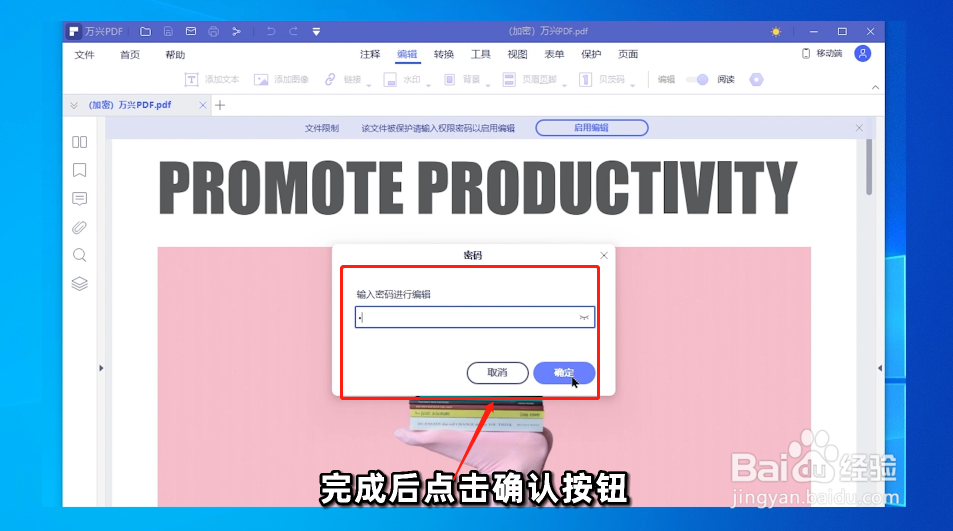
4、该文档将变成了解锁状态
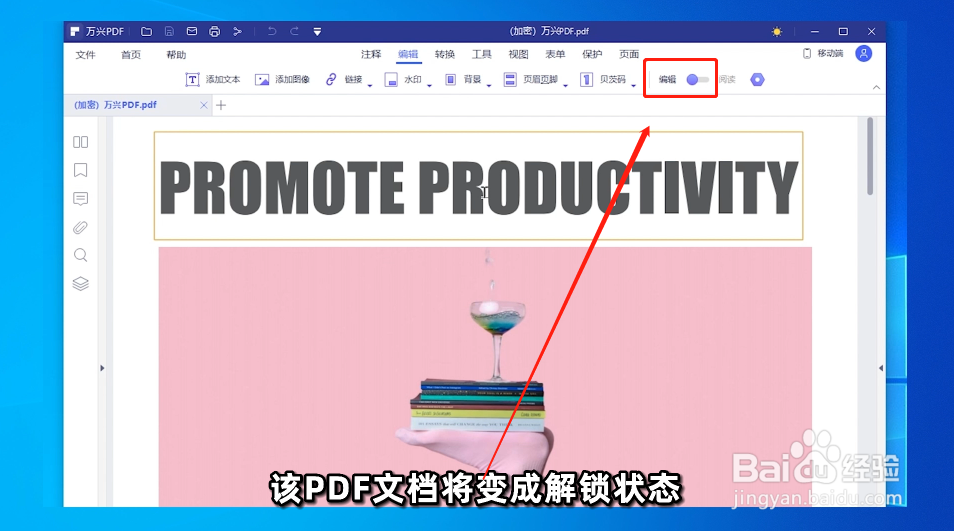
5、选择需要复制的内容,单击鼠标右键选择“复制”命令
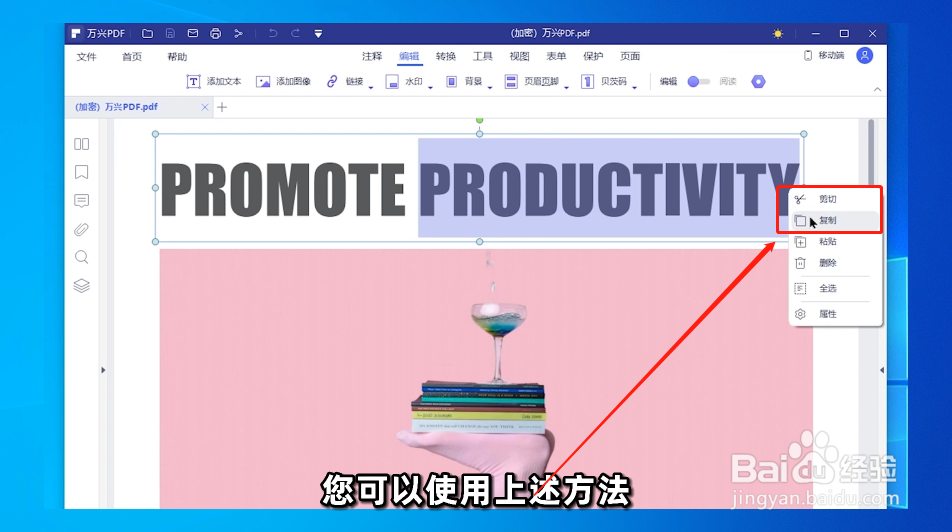
6、最后,按照要求粘贴到单独的文档中即可
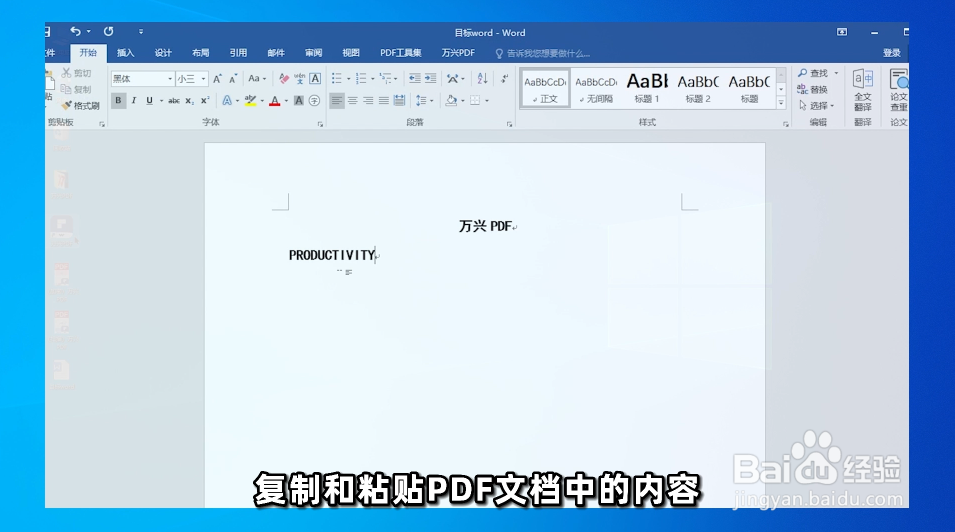
1、首先,打开相应的文档
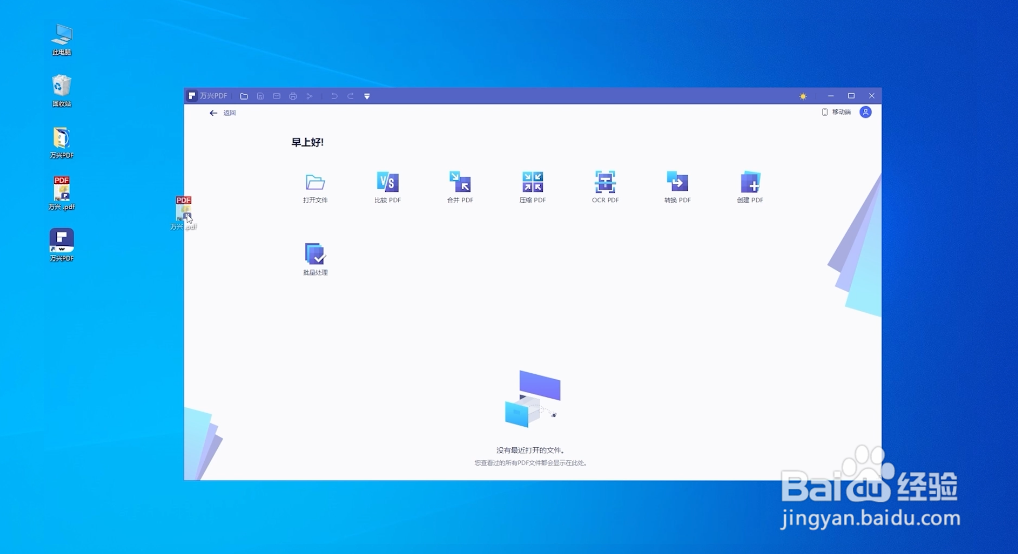
2、点击上方工具栏中的“转换”选项
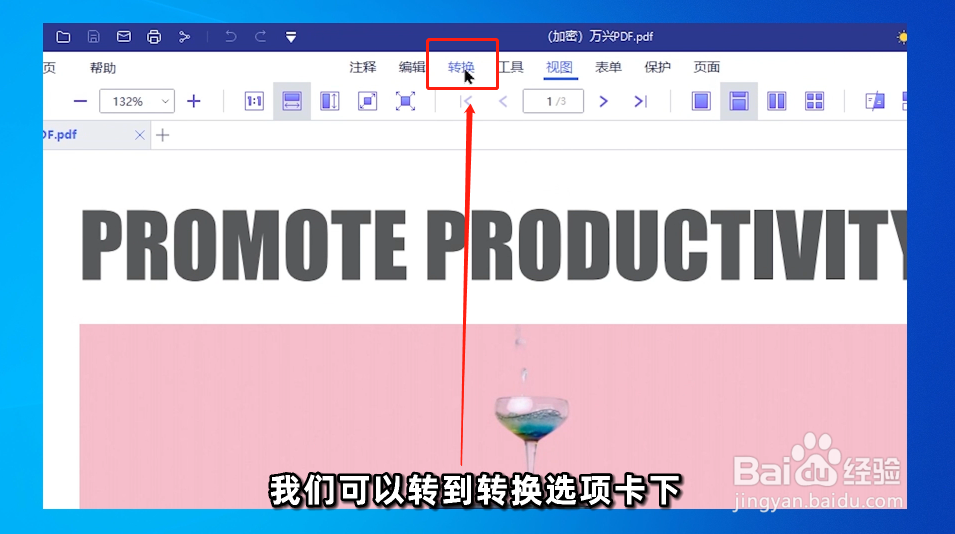
3、点击“转换”选项卡下的“转换为Word”选项
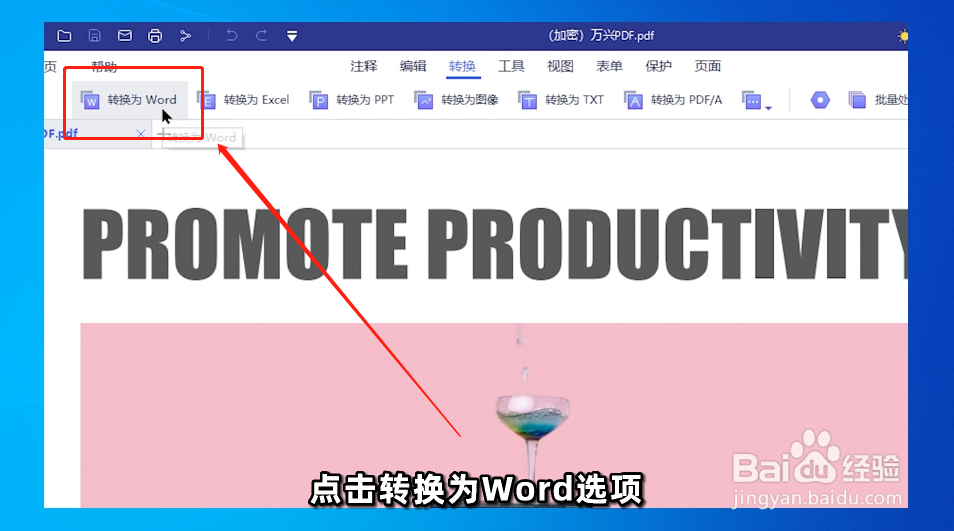
4、在弹出的窗口中,选择保存文件的位置,并单击“保存”
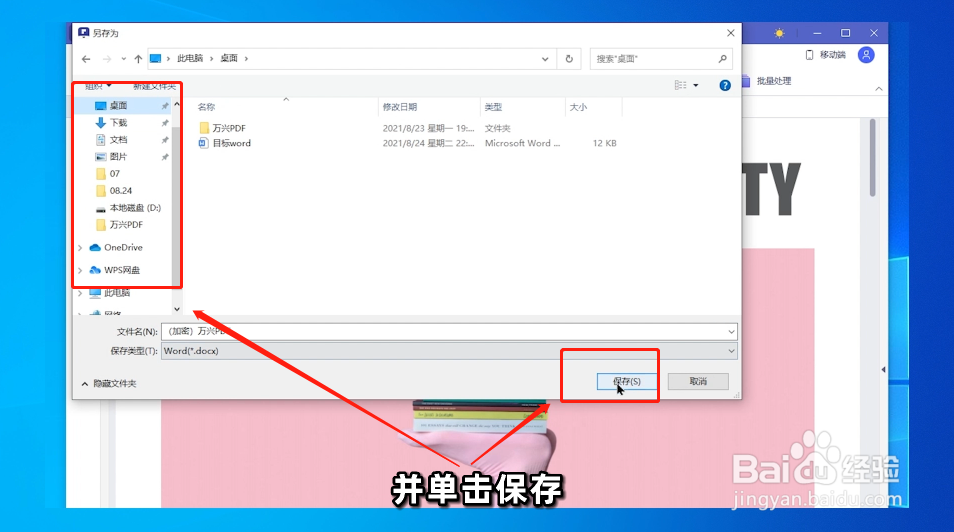
5、转换完成后,单击“打开”按钮
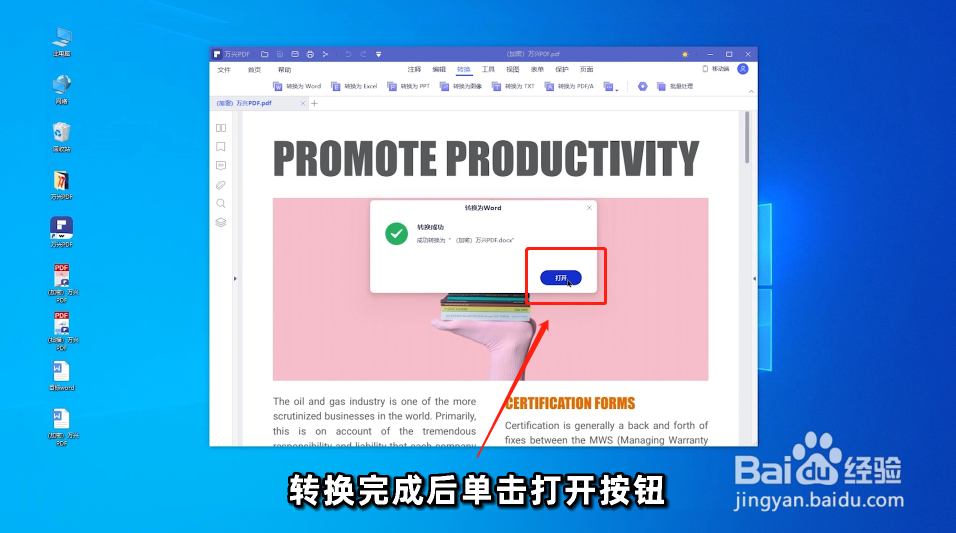
6、打开文档后,选择需要复制的内容,单击鼠标右键选择“复制”命令
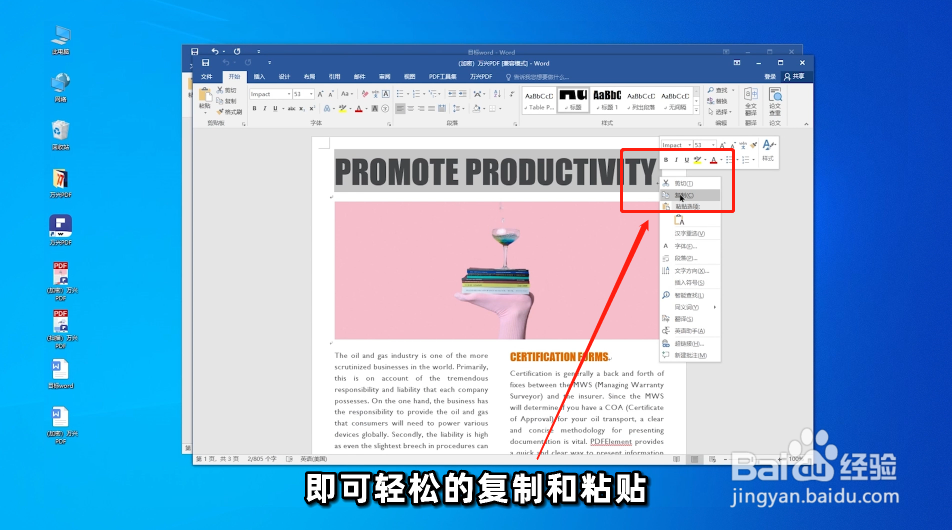
7、最后,按照要求粘贴到单独的文档中即可

声明:本网站引用、摘录或转载内容仅供网站访问者交流或参考,不代表本站立场,如存在版权或非法内容,请联系站长删除,联系邮箱:site.kefu@qq.com。
阅读量:67
阅读量:187
阅读量:194
阅读量:66
阅读量:143